Windows XP bietet seinen Benutzern die Möglichkeit, Konten zu erstellen. Dadurch können mehrere Personen an einem Computer arbeiten, wobei jedes Konto sozusagen ein persönliches Konto ist. Somit ist es möglich, den Zugriff Unbefugter auf wichtige Informationen einzuschränken sowie Aktionen ihrerseits zu verhindern, die die Leistung spezieller Programme oder des gesamten Betriebssystems beeinträchtigen können.
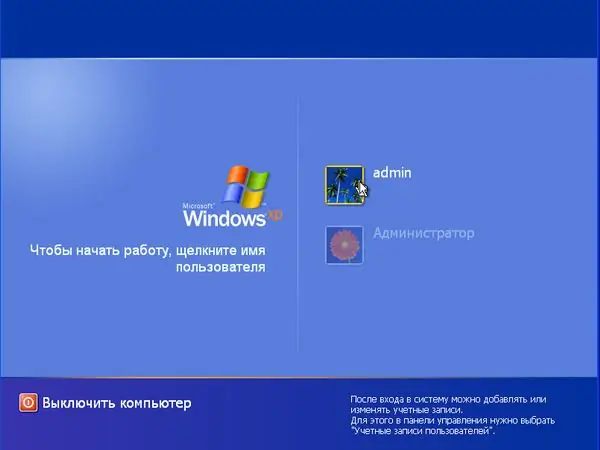
Anweisungen
Schritt 1
Um einen Computeradministrator zu erstellen, klicken Sie mit der linken Maustaste auf die Schaltfläche "Start" und wechseln Sie dann zur Registerkarte "Systemsteuerung". Sie sehen eine Liste der Softwarefunktionen des Betriebssystems Windows XP, unter denen Sie das Symbol "Systembenutzerkonten" finden und anklicken.
Schritt 2
Ein Arbeitsfenster dieses Abschnitts wird vor Ihnen geöffnet. Sie müssen in die Zeile "Konto erstellen" gehen und dann den Namen des neuen Kontos eingeben. Aktivieren Sie nun das Kontrollkästchen neben dem Artikel "Computeradministrator". In dieser Phase wird das Konto eingerichtet. In diesem Fall können Sie den Namen ändern, einen Avatar auswählen, erstellen und später ggf. das Passwort ändern. In diesem Menü können Sie auch den Status des Kontos ändern oder ganz löschen.
Schritt 3
Erstellen Sie ein Passwort, das nur Sie kennen. Gleichzeitig sollte es leicht zu merken und für andere unverständlich sein. Geben Sie es im Feld zur Bestätigung des Passworts erneut ein. Sie können keinen Schutz erstellen, dies ist jedoch damit verbunden, dass sich jeder Benutzer unter einem Administratorkonto anmelden kann.
Schritt 4
Beim Laden des Betriebssystems werden Name und Bild des Kontos mit der Signatur "Administrator" angezeigt. Klicken Sie auf das Bild und geben Sie im Popup-Fenster das Passwort ein. Auf die gleiche Weise können Sie sich bei "Benutzerkonten" anmelden und eine Ansicht des Kontos mit Behinderungen erstellen.






